- Algunos usuarios informaron un error bioenrollmenthost.exe msvcrt.dll al intentar configurar Windows Hello.
- Para resolver este problema, debe utilizar una herramienta de reparación adecuada para su sistema operativo Windows.
- Además, debe asegurarse de que todos los controladores estén actualizados, especialmente los de la cámara.
- Otra solución es configurar una versión anterior de Windows 10, pero para obtener más detalles, lea nuestra guía a continuación.
Microsoft Windows 10 viene con un sistema de reconocimiento facial biométrico llamado Windows Hello. Permite a los usuarios iniciar sesión en su dispositivo Windows con su rostro.
Sin embargo, algunos usuarios informaron un error bioenrollmenthost.exe msvcrt.dll al intentar configurar el sistema de reconocimiento facial.
Este error puede ocurrir debido a una actualización de Windows o un mal funcionamiento del controlador, según lo informado por los usuarios en los foros de la comunidad de Microsoft.
Acabo de actualizar mi secuencia de tareas de MDT para instalar Win 10 Enterprise de 1703 a 1803, todo se implementa correctamente, pero cuando intento inscribirme en el reconocimiento facial, bioenrollmenthost.exe falla con el siguiente error. He actualizado los controladores, bios, tpm y no puedo hacer que esto funcione.
Para solucionar los problemas de Windows Hello en Windows 10, siga leyendo nuestra guía a continuación.
¿Cómo soluciono el error bioenrollmenthost.exe msvcrt.dll?
1. Vuelva a la compilación anterior
- Haga clic en Comienzo y seleccione Ajustes.
- Escoger Actualización y Seguridad.
- Haga clic en el Recuperación pestaña.
- Bajo Volver a la versión anterior de Windows 10 haga clic en el Empezar botón.
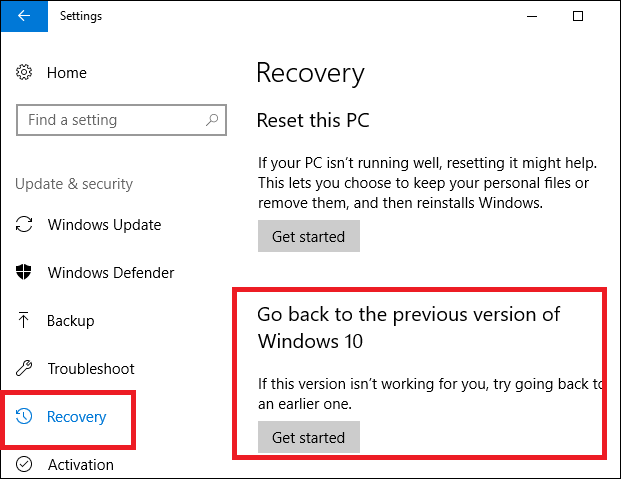
- Siga las instrucciones en pantalla para volver a la versión anterior de Windows. Después del reinicio, compruebe si puede configurar la función de inicio de sesión biométrico.
- Puede volver a la compilación anterior del sistema operativo Windows desde la configuración dentro de los 10 días posteriores a la instalación de la compilación.
Si el error bioenrollmenthost.exe msvcrt.dll comenzó a ocurrir después de actualizar a la última versión del sistema operativo Windows, el problema puede estar relacionado con la versión de Windows y no con su sistema.
Para resolver los problemas de su sistema operativo, necesita una excelente herramienta de reparación en la que pueda confiar. Le recomendamos encarecidamente que utilice Restaurante.

Restaurante es un reparador de DLL confiable de terceros que utiliza un sistema automatizado incorporado y una biblioteca en línea llena de DLL funcionales para reemplazar y reparar cualquier archivo que pueda estar dañado o dañado en su PC.
Todo lo que necesita hacer para resolver los problemas de su PC es iniciarlo y simplemente seguir las instrucciones en pantalla para iniciar el proceso, ya que todo lo demás está cubierto por los procesos automatizados del software.
Así es como puede corregir errores de registro usando Restoro:
- Descargar e instalar Restoro.
- Inicie el software.
- Espere a que escanee su PC en busca de problemas de estabilidad y posible malware.
- imprenta Iniciar reparación.
- Reinicie su PC para que todos los cambios surtan efecto.
Una vez que se complete este proceso, su PC estará como nueva y ya no tendrá que lidiar con errores de BSoD, tiempos de respuesta lentos u otros problemas similares.
⇒ Obtener Restoro
Descargo de responsabilidad: Este programa debe actualizarse desde la versión gratuita para poder realizar algunas acciones específicas.
2. Actualice el controlador de la cámara
- imprenta Tecla de Windows + R abrir Correr.
- Escribe devmgmt.msc y presiona OK para abrir el Administrador de dispositivos.
- En el Administrador de dispositivos, expanda Cámaras sección.

- Haga clic derecho en su cámara y seleccione Actualizar controlador.
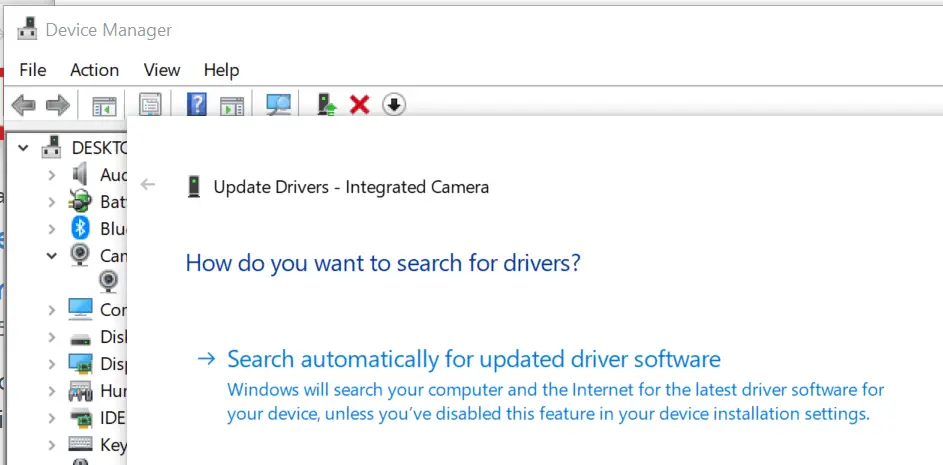
- Seleccione Busque automáticamente el software del controlador actualizado.
- Espere a que Windows busque actualizaciones pendientes e instálelas.
- Reinicie el sistema y verifique si hay mejoras. Con suerte, ya no verá el error bioenrollmenthost.exe msvcrt.dll.
Varios errores son el resultado de un mal funcionamiento del controlador. Cuando este sea el caso, es posible que deba actualizar o reinstalar completamente este componente específico. Como el proceso no es sencillo de completar, recomendamos utilizar una herramienta automatizada para el trabajo. Aquí está cómo hacerlo:
- Descargar e instalar DriverFix.
- Inicie la aplicación.
- Espere a que el software detecte todos sus controladores defectuosos.
- Ahora se le presentará una lista de todos los controladores que tienen problemas, y solo necesita seleccionar los que le gustaría solucionar.
- Espere a que DriverFix descargue e instale los controladores más recientes.
- Reiniciar su PC para que los cambios surtan efecto.

DriverFix
¡Mantenga su Windows a salvo de cualquier tipo de error causado por controladores corruptos, instalando y usando DriverFix hoy!
Descargo de responsabilidad: este programa debe actualizarse desde la versión gratuita para poder realizar algunas acciones específicas.
3. Instale la actualización redistribuible de Microsoft Visual C++ 2015
- Ve a la Centro de descarga de Microsoft.
- Seleccione el idioma y haga clic en el botón Descargar.
- Ahora seleccione el archivo Descargar para 64 bits o 32 bits (x86) versión de Windows y haga clic en Próximo.
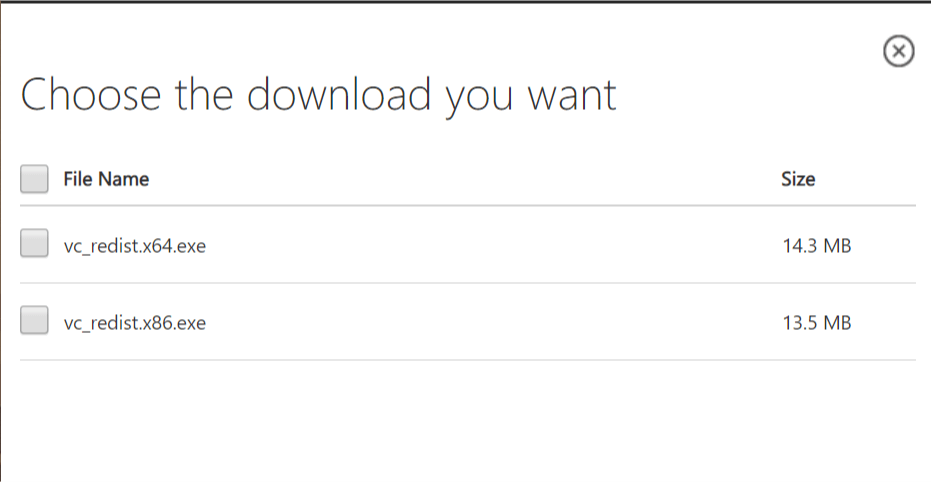
- Ejecute el instalador y espere a que se complete la instalación.
- Reinicie el sistema y verifique si puede configurar la función de reconocimiento facial de Windows Hello sin ningún error.
Si ha probado todas las soluciones que le hemos presentado en este artículo, entonces debería reparar el error bioenrollmenthost.exe msvcrt.dll para siempre.
Estas fueron nuestras soluciones para solucionar rápidamente este molesto problema. ¿Cuál de ellos usaste? Déjanos tu respuesta en la sección de comentarios a continuación.

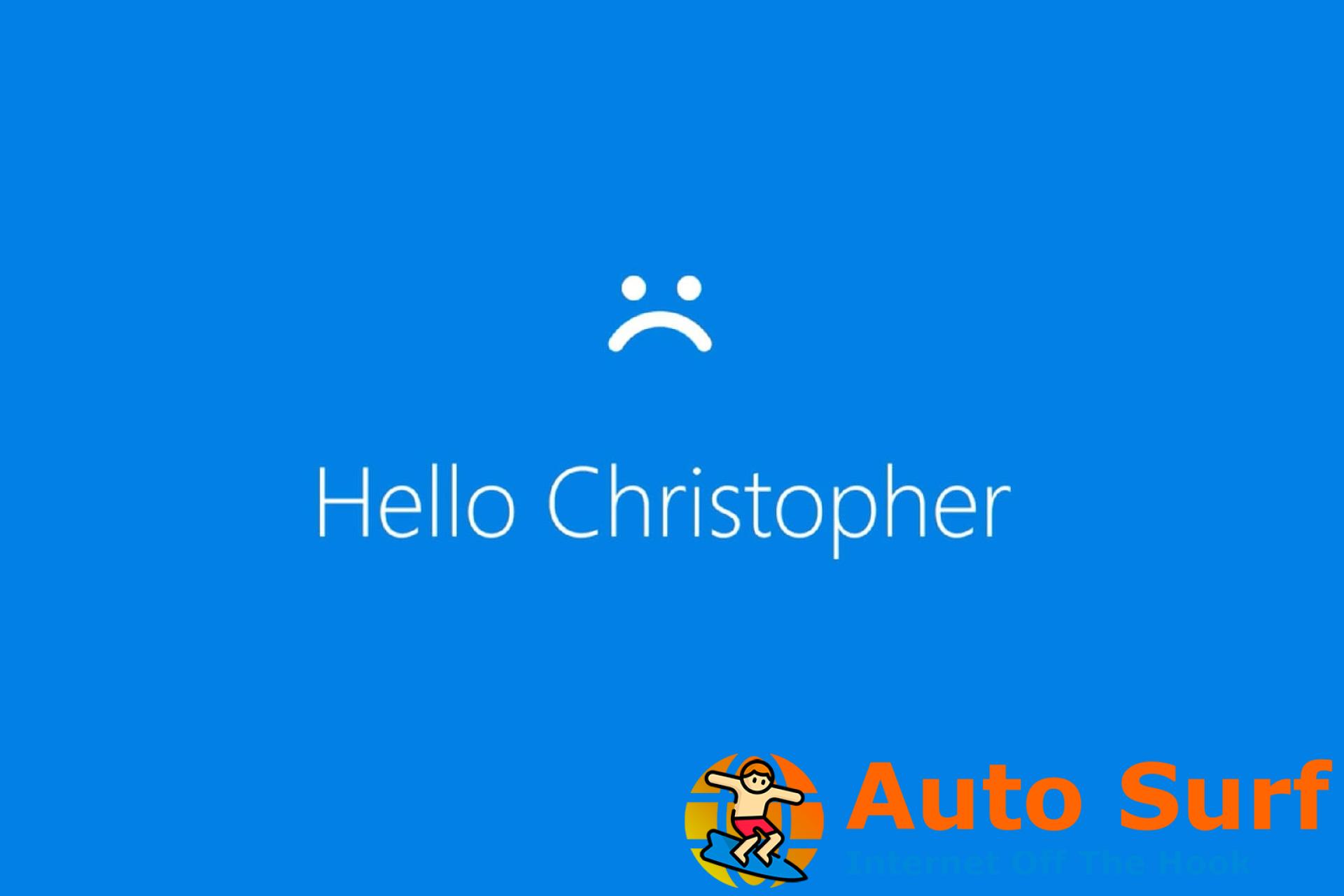
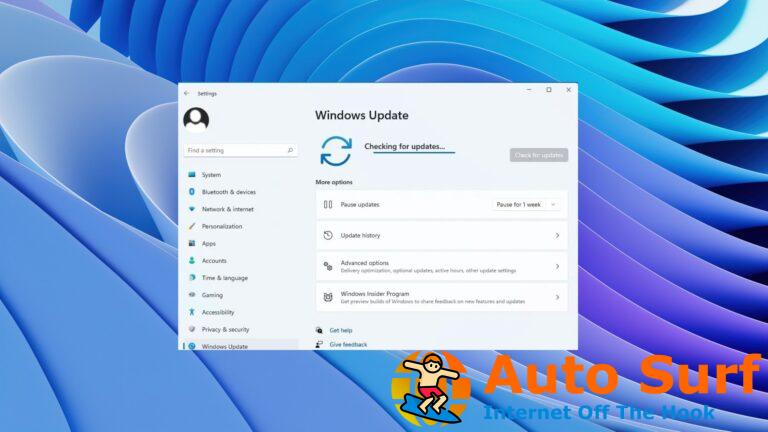

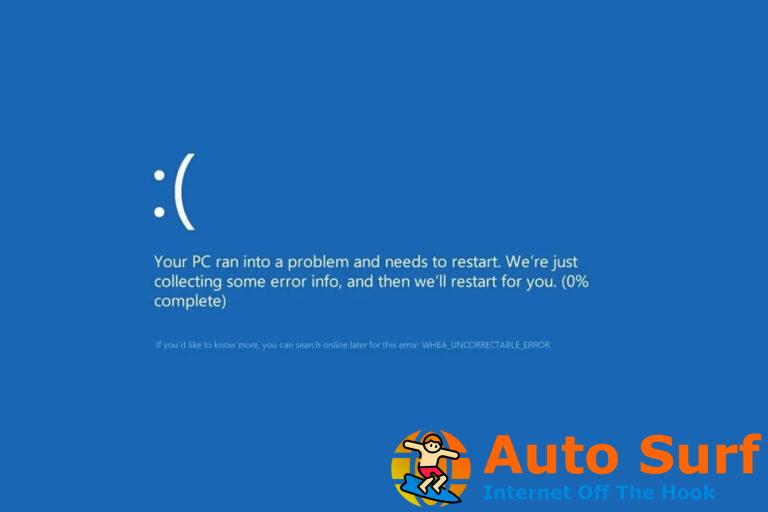


![La aplicación no admite el error especificado en el contrato [Solved] La aplicación no admite el error especificado en el contrato [Solved]](https://auto-surf.ro/wp-content/uploads/1644829413_96_La-aplicacion-no-admite-el-error-especificado-en-el-contrato-768x512.png?v=1644829415)
